So duplizieren Sie eine WordPress-Seite oder einen Beitrag mit einem einzigen Klick
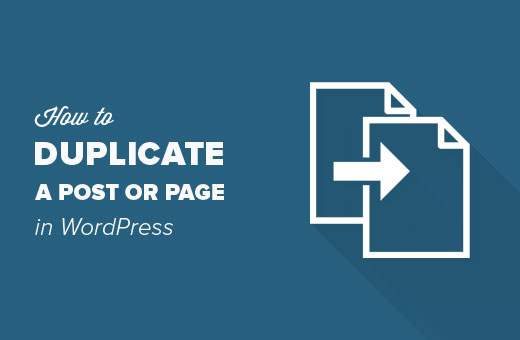
Kürzlich hat einer unserer Leser gefragt, ob es möglich ist, eine WordPress-Seite mit einem einzigen Klick zu kopieren. Wenn Sie einen doppelten Beitrag oder eine Seite erstellen, können Sie daran arbeiten, ohne die vorhandene Version zu beeinträchtigen. In diesem Artikel zeigen wir Ihnen, wie Sie eine WordPress-Seite oder einen Beitrag mit allen Einstellungen schnell kopieren.
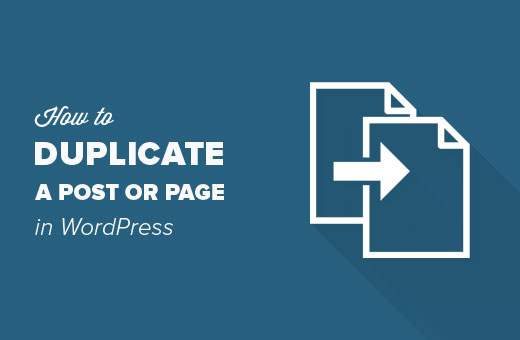
Warum eine Seite / einen Beitrag in WordPress klonen oder duplizieren?
Wenn Sie an einer Website-Neugestaltung arbeiten, möchten Sie möglicherweise den Inhalt einer vorhandenen Seite kopieren und einfügen, um Optimierungen vorzunehmen.
Während Sie eine Seite bearbeiten und den gesamten Inhalt in einen neuen Entwurf kopieren / einfügen können, werden keine der anderen Elemente, z. B. ausgewählte Bilder, SEO-Daten, Seitenvorlagen usw., verschoben.
Das ist der Fall, wenn eine Funktion für doppelte Seiten in WordPress praktisch ist.
In ähnlicher Weise müssen Sie für Posts möglicherweise ältere Entwürfe und veröffentlichte Posts auf Ihrer WordPress-Site bearbeiten.
Sie können einfach einen Beitrag bearbeiten und mit der Arbeit beginnen. Dies kann jedoch in einigen Fällen nicht ideal sein. Beispielsweise arbeitet ein anderer Autor möglicherweise daran, oder Sie möchten beide Entwürfe beibehalten.
Sehen wir uns an, wie Sie einen WordPress-Beitrag oder eine Seite mit einem Klick einfach klonen können.
Videoanleitung
Abonniere WPBeginnerWenn Ihnen das Video nicht gefällt oder Sie weitere Anweisungen benötigen, lesen Sie weiter.
Duplizieren Sie einen WordPress-Beitrag oder eine Seite
Zunächst müssen Sie das Duplicate Post-Plugin installieren und aktivieren. Weitere Informationen finden Sie in unserer schrittweisen Anleitung zur Installation eines WordPress-Plugins.
Nach der Aktivierung müssen Sie besuchen Beiträge »Alle Beiträge Seite. Sie sehen zwei neue Links zum Klonen oder Erstellen eines neuen Entwurfs unter jedem Beitragstitel.

Wenn Sie auf "Klonen" klicken, wird einfach ein Duplikat erstellt und der Post wird nicht im Post-Editor geöffnet.
Mit der Option "Neuer Entwurf" wird der Beitrag dupliziert und die doppelte Version im Post-Editor geöffnet, sodass Sie sofort damit arbeiten können.
Sie finden die gleichen Optionen auch für Seiten.
Das doppelte Post-Plugin funktioniert sehr gut. Wenn Sie es jedoch hauptsächlich zum Aktualisieren alter veröffentlichter Beiträge verwenden möchten, gibt es eine bessere Möglichkeit, dies zu tun.
Weitere Informationen finden Sie in unserem Handbuch zum korrekten Aktualisieren von live veröffentlichten Beiträgen in WordPress.
Wenn Sie es für andere Szenarien wie Neugestaltung von Websites und Seiten verwenden möchten, ist dies eine solide Lösung.
Anpassen der doppelten Post
Das Duplikat-Post-Plugin funktioniert sofort und unterstützt standardmäßig Posts und Seiten.
Sie können das Plugin auch anpassen, um die Unterstützung für benutzerdefinierte Beitragstypen zu ermöglichen, auf Benutzerrollen zu beschränken und festzulegen, was beim Erstellen eines Duplikats kopiert werden soll.
Schauen wir uns all diese Einstellungen an.
Gehe rüber zu Einstellungen »Doppelter Beitrag Seite, um die Plugin-Einstellungen zu konfigurieren.

Die Einstellungsseite ist in drei Registerkarten unterteilt. Auf der ersten Registerkarte können Sie auswählen, was beim Erstellen eines Duplikats kopiert werden soll.
Die Standardoptionen sollten für die meisten Websites funktionieren. Sie können jedoch Dinge markieren, die Sie kopieren möchten, und die Markierung von Elementen aufheben, die nicht kopiert werden sollen.
Als Nächstes müssen Sie zur Registerkarte "Berechtigungen" wechseln.

Standardmäßig ermöglicht das Plugin Administrator- und Editor-Benutzerrollen, doppelte Beiträge zu erstellen. Es ermöglicht auch die doppelte Post-Funktion für Posts und Posts.
Wenn Sie benutzerdefinierte Posttypen auf Ihrer Website verwenden, werden diese Posttypen hier angezeigt. Sie können wählen, ob Sie die doppelte Post-Funktion auch für diese Post-Typen aktivieren möchten.
Klicken Sie schließlich auf die Registerkarte "Anzeige", um auszuwählen, wo Sie die Verknüpfungslinks anzeigen möchten. Standardmäßig werden sie vom Plugin in der Beitragsliste, im Bearbeitungsbildschirm und in der Verwaltungsleiste angezeigt.

Vergessen Sie nicht, auf die Schaltfläche zum Speichern der Änderungen zu klicken, um Ihre Einstellungen zu speichern.
Wir hoffen, dass Ihnen dieser Artikel geholfen hat, zu lernen, wie Sie eine WordPress-Seite oder einen Beitrag problemlos kopieren. Vielleicht möchten Sie auch unseren ultimativen WordPress-SEO-Leitfaden für Anfänger zur Verbesserung Ihres SEO-Rankings.
Wenn Ihnen dieser Artikel gefallen hat, abonnieren Sie bitte unsere Video-Tutorials für unseren YouTube-Kanal für WordPress. Sie finden uns auch auf Twitter und Facebook.


